
如何修改PS笔刷的笔刷样式?PS是一款集图像输入输出于一体的图形图像处理软件,用户可以使用它对图片进行编辑和优化。想修改PS刷的刷型,怎么修改?下面是ps笔刷的风格修改方法,让我们来看看吧。
1.打开Photoshop软件,点击菜单栏中的编辑——首选项——常规。

2.进入新面板,点击光标,进行相应修改。

3.修改默认笔刷样式:选择“笔刷”或“橡皮擦”,右键点击工作区空白部分,会出现如下修改框,可以调整笔刷样式、大小和硬度。

4.修改默认笔刷样式、笔刷样式、大小和硬度。可以点击右上角的“小箭头”,比较基础,但是速度比不上上一步。

5.如果这些笔刷不能满足需求,可以点击修改框右上角的设置按钮,选择加载另一个笔刷。或者,你可以在网上搜索PS刷,总有一款适合你。
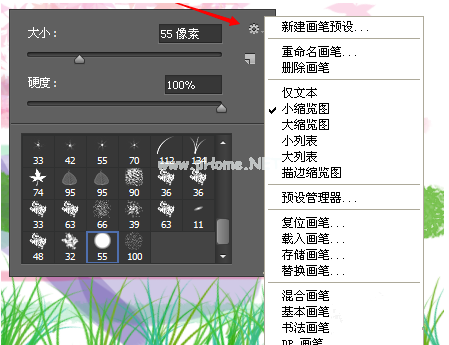
6.使用后,如果想恢复笔刷样式,在笔刷属性界面右上角找到小齿轮,选择“重置笔刷”。

7.弹出对话框,点击确定恢复笔刷样式!

以上是ps笔刷样式的修改方法。你学会了吗?更多相关教程,请继续关注系统之家。